随着办公自动化的普及,PPT(PowerPoint)已经成为我们日常工作、学习和演讲中不可或缺的工具。许多用户在制作PPT时喜欢通过动画效果来增强视觉冲击力,尤其是“内容一个一个出现”的动画,使得观众能逐步关注每一条信息。然而,在某些情况下,这种逐条出现的动画可能显得繁琐或拖慢演示进度,演讲者会想取消这些动画效果,使内容一次性全部显示出来。本文将围绕“PPT如何取消内容一个一个出现的动画”为主题,结合中国用户的使用习惯,详细介绍操作步骤和注意事项,帮助大家更高效地完成PPT制作。
首先,我们需要了解“内容一个一个出现”的动画通常是如何设置的。很多用户在制作PPT时为了增强条理性,会针对文本框中的每一行文字或列表项目设置自定义动画,让它们按顺序逐条出现。这种设置通常通过“动画”选项卡中的“出现”“渐变”等效果,同时借助“动画窗格”进行细节调整。当演示时,点击鼠标或按空格键可以依次展示内容。
取消内容一个一个出现的动画,意味着我们希望PPT中的文本或图表不再分批次出现,而是全部同时呈现。具体操作步骤如下:
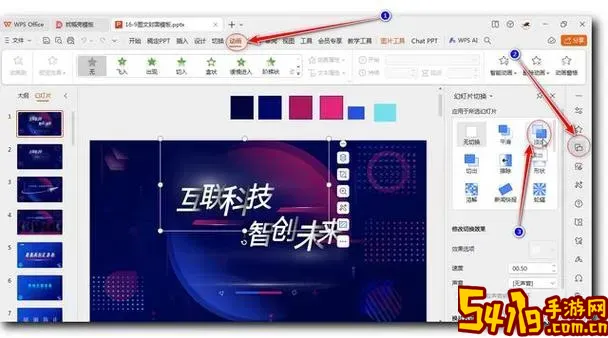
第一步:打开PPT文档,进入需要取消动画的幻灯片。
第二步:点击顶部菜单栏中的“动画”选项卡,这里可以看到当前幻灯片中应用的所有动画效果。
第三步:打开“动画窗格”(在“高级动画”区域),动画窗格会显示当前幻灯片内所有动画的列表,包括每个动画的开始时间、顺序和效果。
第四步:选择所有动画项目,可以按住Ctrl键逐个点击动画项目,或直接框选所有动画。
第五步:按键盘上的“Delete”键或者在动画窗格内右键点击,选择“删除”,即可清除所有动画效果。
第六步:若不想完全删除动画,而是想让内容同时出现,可以调整动画的开始方式。选择所有动画后,在“开始”下拉菜单中选择“与上一动画同时”,然后设置延迟为0秒,这样所有动画会同步播放,看起来内容就会一次性显示。
对于很多中国用户而言,PPT通常用于工作汇报、公开讲座、学校教学等场合,取消“一个一个出现”的动画,有助于提升演讲流畅度,避免因动画等待时间而影响节奏。此外,统一显示所有内容也方便观众对整体内容进行快速浏览和理解。
当然,在实际操作中,用户也需根据演讲需求灵活调整动画效果。例如,如果内容较多且逻辑层次分明,适当的动画可以帮助突出重点;而若是时间有限或者需要快速传达信息,取消逐条动画更为合适。
另外,值得一提的是,在中国地区使用的Office软件版本较多,包括正版Office、Office 365以及国产办公软件如金山WPS等。以WPS为例,其操作界面和动画管理与微软PowerPoint大同小异,用户同样可以在“动画”选项卡中找到相应功能,步骤类似,取消动画的方式也几乎一致。这为广泛用户提供了便利。
在实际工作中,建议在制作PPT时,先确定演示形式和内容节奏,合理规划动画使用。包括文字内容、图片和图表是否需要逐步出现,或者一次性呈现;动画效果的种类和时间设置是否恰当。避免盲目加入动画,反而削弱演讲效果。
总结来说,取消PPT中内容一个一个出现的动画,其核心方法是打开动画窗格,批量删除动画或调整动画开始方式为“与上一动画同时”,让所有内容同步显示。结合中国用户的使用习惯及办公场景,合理运用动画,可以更好地辅助信息传递,提高演示效果。希望本文的介绍能帮助大家轻松掌握动画的管理技巧,提升PPT制作水平。